Al conectar dos computadoras a la Wi-Fi, el enrutador comienza a pegar e Internet desaparece
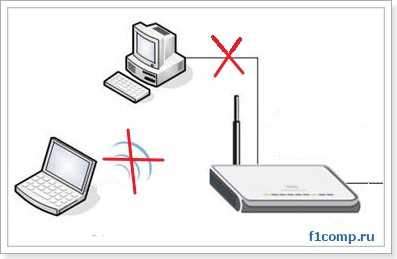
- 2064
- 449
- Eva Caldera
Contenido
- El problema con la conexión de dos computadoras al enrutador. Verifique y cambie la dirección MAC.
- Otras soluciones al problema de conectar dos computadoras al enrutador.
- Cómo asignar una dirección IP permanente al dispositivo en un enrutador Wi-Fi?
Hola! Hoy, el artículo sobre cómo configurar el enrutador TP-Link TL-WR841N, para este artículo, hubo un comentario de que había un problema muy extraño, pero no muy divertido. Comentario de este contenido: el enrutador WR841N fue instalado y configurado, después de lo cual hubo un problema con una conexión inestable y algunos sitios no se abrieron. Después de cambiar el indicador MTU de 1460 a 1400, todo funcionó. Red inalámbrica de Wi-Fi conectada y la tableta funcionó perfectamente.
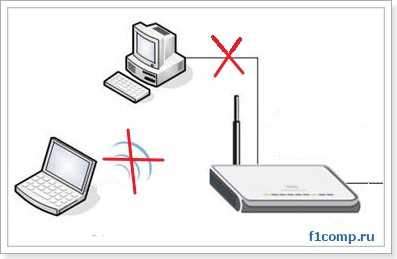
Una computadora y una computadora portátil están conectadas a los cables de red a los nidos LAN 1 y 2. Si solo se enciende una computadora portátil, o la computadora también está conectada a través de la tableta Wi-Fi (no necesariamente), entonces todo funciona bien y los sitios abiertos. Pero si una computadora portátil y una computadora se encienden juntas, entonces Internet prácticamente desaparece en ambas computadoras, y es imposible abrir un solo sitio. Si apaga una computadora o la computadora portátil de Internet, entonces todo vuelve a funcionar bien. Por cierto, no es necesario que ambas computadoras estén conectadas por un cable de red. Si la computadora estacionaria está conectada por cable y la computadora portátil a través de Wi-Fi, entonces se observa el mismo problema, Internet deja de funcionar, sitios no para abrir. Además, al conectar una computadora y tableta, o la computadora portátil y tableta, el problema no se observó.
Aquí hay una captura de pantalla de comentarios:

Me encantan tales comentarios en los que todo se describe en detalle, inmediatamente quería ayudar. Y resolvimos el problema, pero aún así, el problema con la conexión de dos computadoras con el enrutador y luego el mal trabajo, o en general, el avance de la conexión a Internet es un problema muy popular, por lo que decidí escribir un artículo separado sobre este tema. Ahora te diré cómo resolver, o al menos intentar resolver este problema.
Como regla general, el problema con la conexión de dos computadoras a un enrutador Wi-Fi ocurre cuando la dirección IP y MAC coinciden de alguna manera en ambas computadoras. No entraremos en los detalles de lo que está sucediendo con el enrutador, cuando dos computadoras con la misma Mac están conectadas a él, honestamente no lo sé :), y no lo necesitas. Necesitamos resolver el problema que ahora intentaremos hacer.
El autor del comentario que indiqué anteriormente tenía problemas con la dirección MAC. Sucedió que en una computadora estacionaria, y las mismas direcciones MAC se deletreaban en la computadora portátil. Y cuando estas dos computadoras se conectaron al enrutador, Internet comenzó a desaparecer hasta que una de las computadoras se apagó. Después de cambiar la dirección MAC en una de las computadoras, este problema desapareció.
El problema con la conexión de dos computadoras al enrutador. Verifique y cambie la dirección MAC.
Esto es lo primero que debe hacer en tal situación. En detalle sobre cómo averiguar y cambiar la dirección MAC, ya escribí. Pero creo que no será superfluo demostrar este proceso nuevamente.
Tengo un sistema operativo Windows 7, así que lo mostraré en su ejemplo. Primero descubramos qué dirección MAC está instalada en cada computadora. Si tiene una computadora portátil, entonces hay un adaptador de red y un adaptador inalámbrico, es Wi-Fi. Por lo tanto, verá la dirección MAC usando el comando ipconfig/all.
Abra el inicio y escriba en la barra de búsqueda CMD. En los resultados de búsqueda, ejecute la utilidad CMD.EXE. La ventana abre en la que escribimos el equipo ipconfig / all y haga clic en "Entrar".
 Observamos el resultado, y especialmente la conexión en la red local, el elemento de "dirección física", por el contrario, será su dirección MAC. Y si tiene un módulo Wi-Fi, su dirección MAC se mostrará en la sección "Adaptador de una red local inalámbrica". Verifique la dirección MAC de una computadora con otra.
Observamos el resultado, y especialmente la conexión en la red local, el elemento de "dirección física", por el contrario, será su dirección MAC. Y si tiene un módulo Wi-Fi, su dirección MAC se mostrará en la sección "Adaptador de una red local inalámbrica". Verifique la dirección MAC de una computadora con otra.
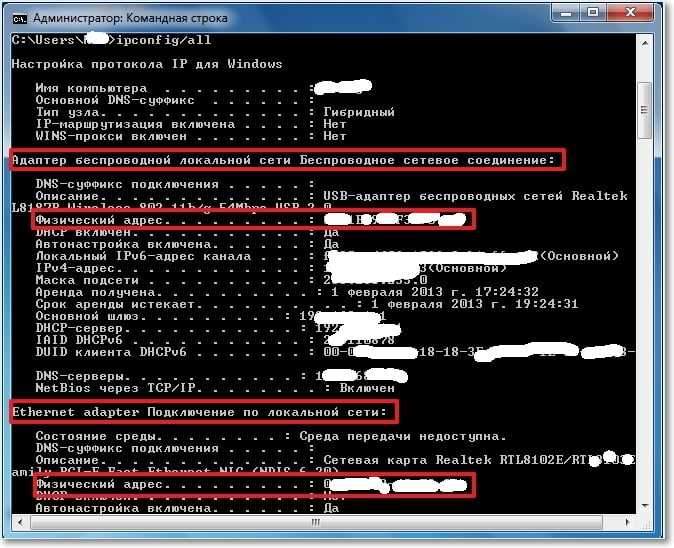
Si coinciden, ya cambiamos la dirección MAC en una computadora, como se escribe en el artículo https: // f1compp.Ru/Windows/Kak-Uznat-i -izmenit-Mac-Mac-Mac-Dres/.
Esperemos que haya tenido un problema en la dirección MAC, y después de cambiar la dirección en una computadora, todo funcionó.
Otras soluciones al problema de conectar dos computadoras al enrutador.
Al comienzo del artículo, también escribí sobre las mismas direcciones IP. En la práctica, no tenía esto, pero si el primer método no ayudó, entonces necesito verificar IP. Aunque si su enrutador, usando el servicio DHCP, distribuye la IP en sí misma, entonces me parece que no puede asignar la misma IP, pero verifiquemos.
Recientemente escribí un artículo en el que describí una forma de ver quién está conectado a su enrutador. Puedes leer, vamos a ser útiles. En resumen, luego vaya a la configuración del enrutador, vaya a la pestaña DHCP, luego "Lista de clientes DHCP". Miramos qué dispositivos están conectados al enrutador y qué IP y Mac están asignados a cada dispositivo.
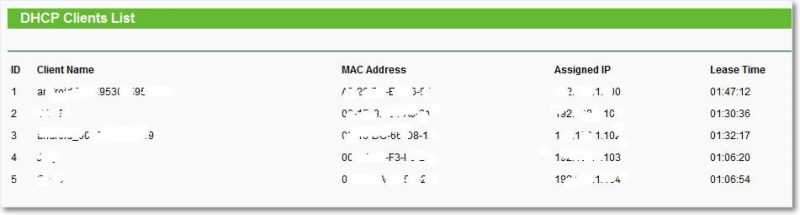
Cómo asignar una dirección IP permanente al dispositivo en un enrutador Wi-Fi?
Al ir a la pestaña de reserva de dirección, puede asignar una dirección IP constante con un dispositivo redistribuido, este dispositivo siempre recibirá esta IP. El dispositivo está determinado por la dirección MAC.
Haga clic en el botón "Agregar nuevo", cerca "MAC MACD:" Ingrese la dirección del dispositivo que desea asignar una IP permanente. Opuesto a la "dirección IP reservada:" ingrese la dirección IP deseada, deje el estado de habilitación. Presione el botón "Guardar".
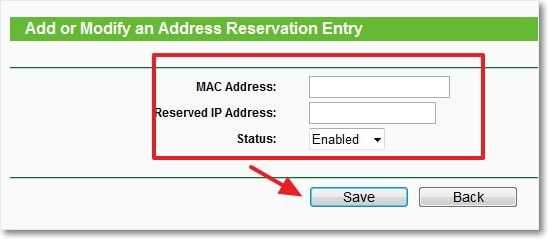
Algo como esto, puede resolver el problema con los problemas y una ruptura en la conexión a Internet al conectar dos (o más) computadoras a un enrutador Wi-Fi. Si algo no está claro o no funciona, deje comentarios, entenderemos. Buena suerte amigos!
- « Antivirus con licencia. Necesito o no?
- Cómo eliminar los programas de la carga automática (inicio automático)? Aceleramos la descarga de la computadora »

